PDFIk ga hier uitleggen hoe je een ondertiteling in een 3D blu-ray (iso) kan toevoegen zonder beeld verlies.
De Benodigdheden:
3D iso mounten met windows xp tot 7 -
http://www.microsoft.com/en-us/download/details.aspx?id=38780 .
Windows 8 heeft het al.
BDInfo.v.0.5.8 -
http://www.mediafire.com/download/zug3qw9yutu60em/BDInfo.v.0.5.8.rartsMuxeR_2.6.12 -
http://www.videohelp.com/tools/tsMuxeR/old-versionsSubtitle Edit-
http://www.nikse.dk/Subtitle Workshop-
http://www.mediafire.com/download/9cjkb175r2fj8uw/SubtitleWorkshop251.rarThe DirectX end-user installation -
http://www.microsoft.com/download/en/details.aspx?displaylang=en&id=35MPC-HomeCinema.64bit (x64) -
http://mpc-hc.sourceforge.net/downloads/-------------------------------------------------------------------------------------------------------------------------------------------------------------------
Hoofdstuk 1
Een 3D Blu-ray(iso) mounten naar een virtuele speler.
Om de iso te bewerken is het nodig de iso te laden als een schijf in een virtuele speler.
Het mouten gaat op deze manier.
Ga naar het mapje waar de 3D blu-ray(iso) staat.
Klik er met je rechtermuis knop op.
Open met Windows verkenner.
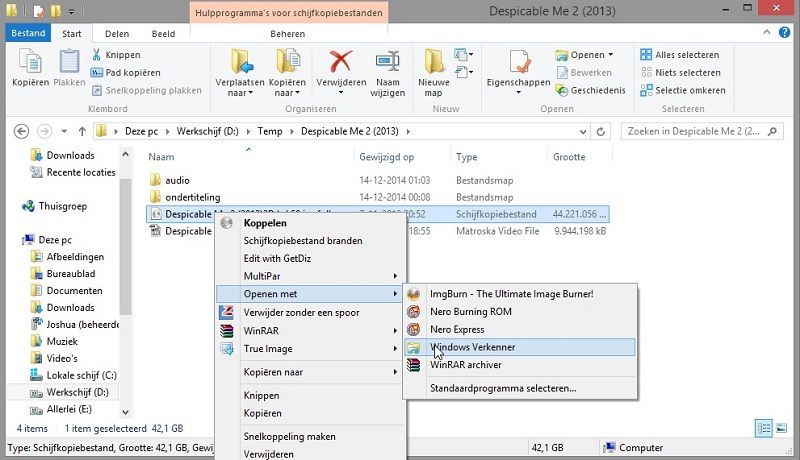
Windows maakt een virtuele speler aan, en laadt de iso als een blu-ray.
Het mounten is gebeurd.
Door met je rechtermuisknop op de virtuele speler te klikken ,kan je de schijf weer uitwerpen ,en alles ongedaan maken.
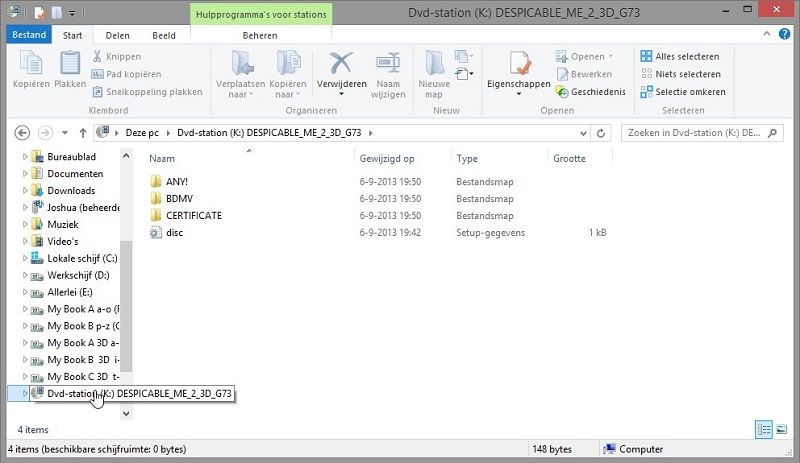
-------------------------------------------------------------------------------------------------------------------------------------------------------------------
Hoofdstuk 2
3D blu-ray info ophalen.
Het is nodig om de info van een blu-ray op te halen .om de juiste playlist nummer te hebben voor de hoofdfilm.
open BDInfo.v.0.5.8
Klik op 'Browse'.
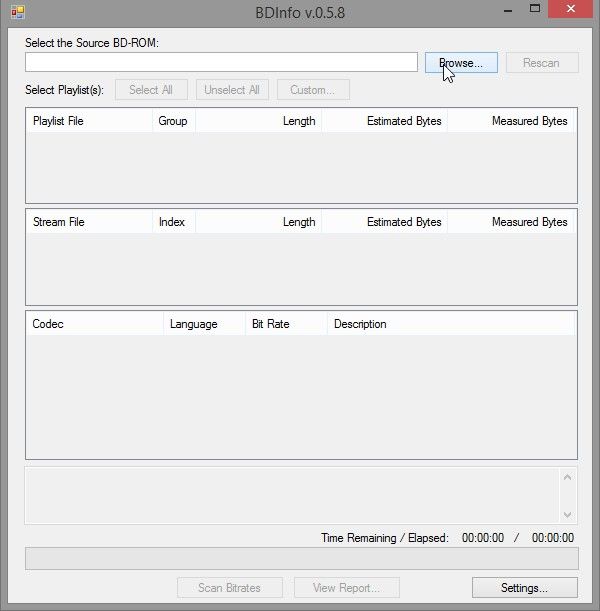
Ga naar het mapje BDMV van de virtuele speler.
Klik op 'OK'
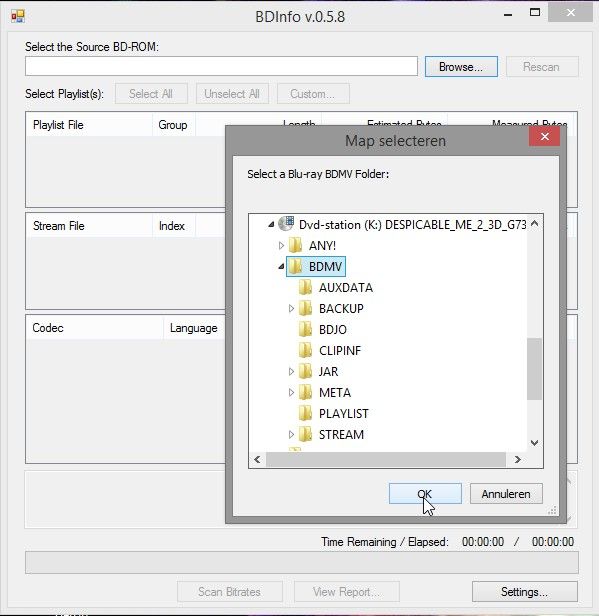
De mpls (playlist) komen eruit gerold.
Meestal is de bovenste regel de hoofdfilm, dit kan je ook vaak aan de speeltijd zien.
In de bovenste regel is ook een SSIF(3D) aanwezig.
Onze playlist nummer is 00999
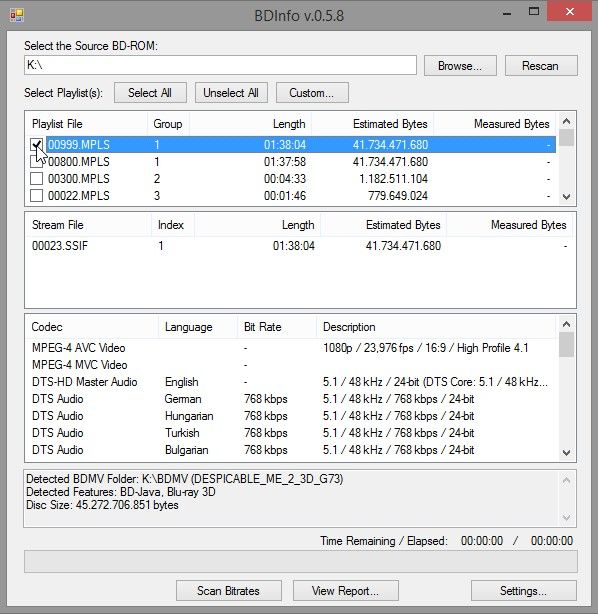
-------------------------------------------------------------------------------------------------------------------------------------------------------------------
Hoofdstuk 3
Een srt synchroniseren met een bestaande ondertiteling op een blu-ray.
In hoofdstuk 3 gaan we een ondertiteling demuxen van een blu-ray en synchroniseren met een srt(ondertiteling) .
Een srt(ondertiteling) kan je hier downloaden .
http://www.subtitleseeker.com/Typ de naam van de hoofdfilm ,en kijk naar de versie die je nodig hebt.
We gaan de ondertitteling demuxen van de blu-ray
Open tsMuxerGUI.
Klik op 'add'.
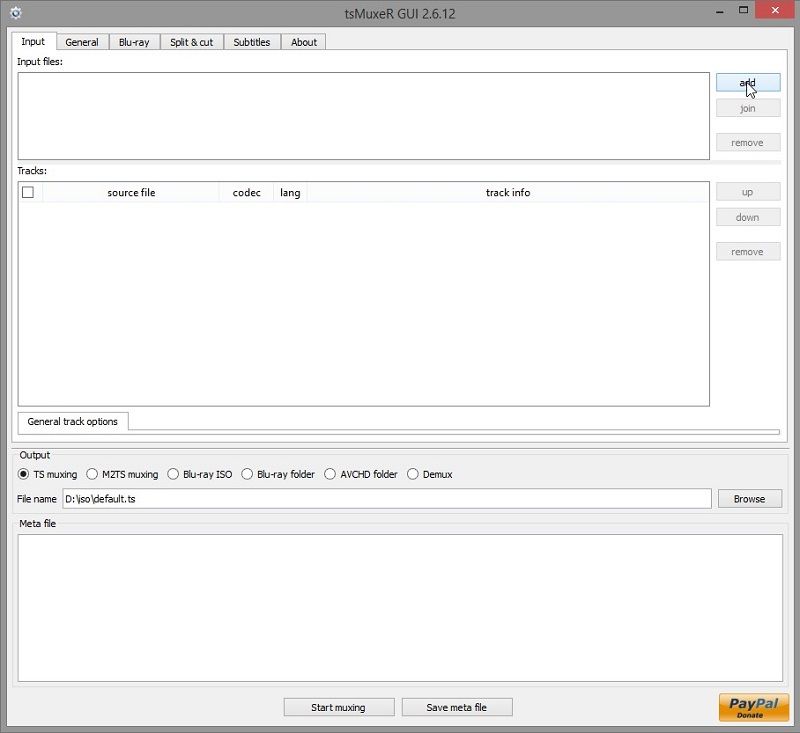
Ga naar de virtuele speler->BDMV->PLAYLIST-> 00999.
Klik op openen.
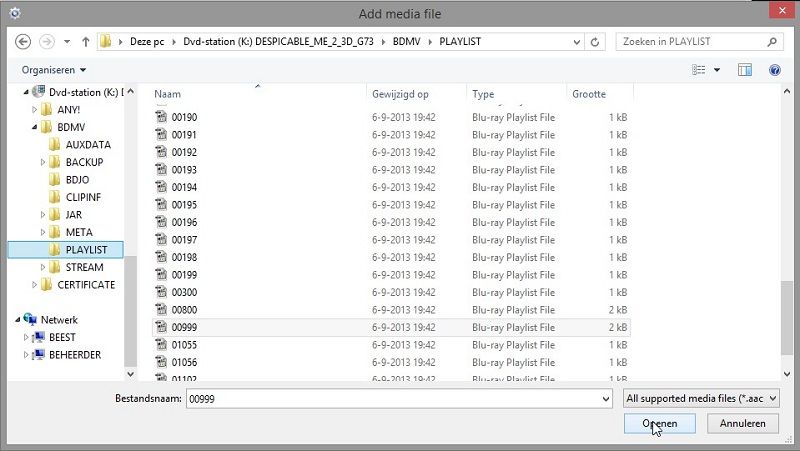
Alles van die playlist komt er nu uitgerold.
Wij hebben alleen de Engelse ondertiteling voor doven en slechthorenden nodig (die is meestal aanwezig).
Vink alleen die Engelse ondertiteling(PGS) aan.
Vink bij output 'Demux' aan.
Maak een output folder aan waar je alles wilt opslaan ,en stelt dat bij 'Output Folder' in.
Start demuxing.
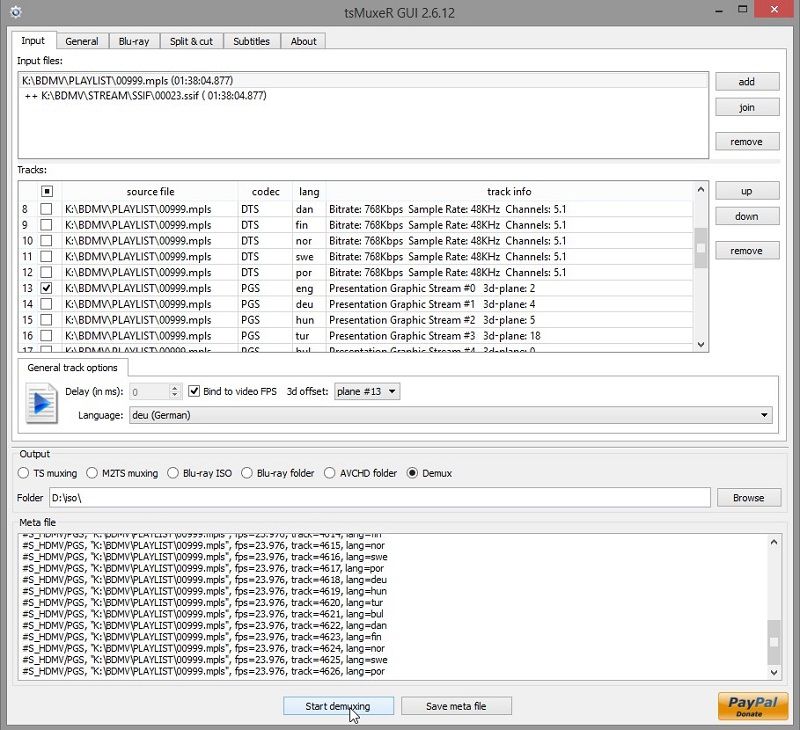
Alles werkt naar behoren.
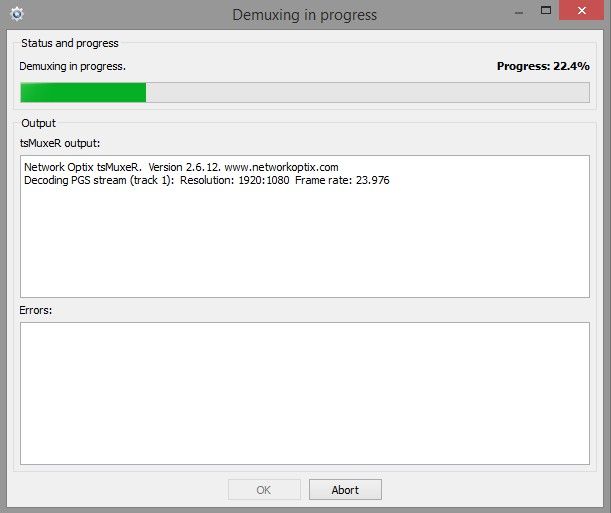
Klik op 'ok'.
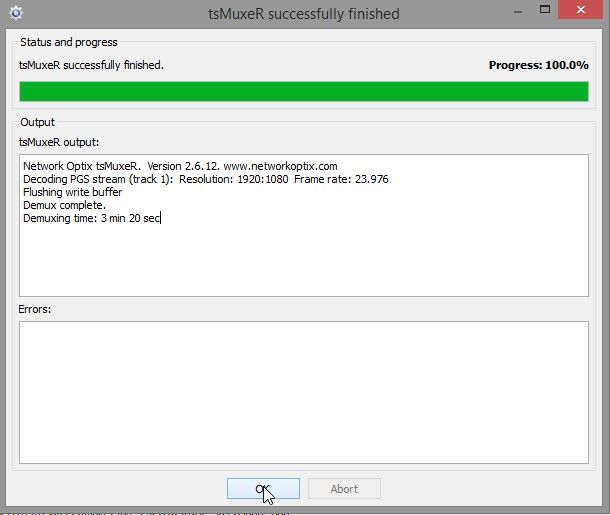
Open Subtitle Edit
klik op Options-> Choose Language.
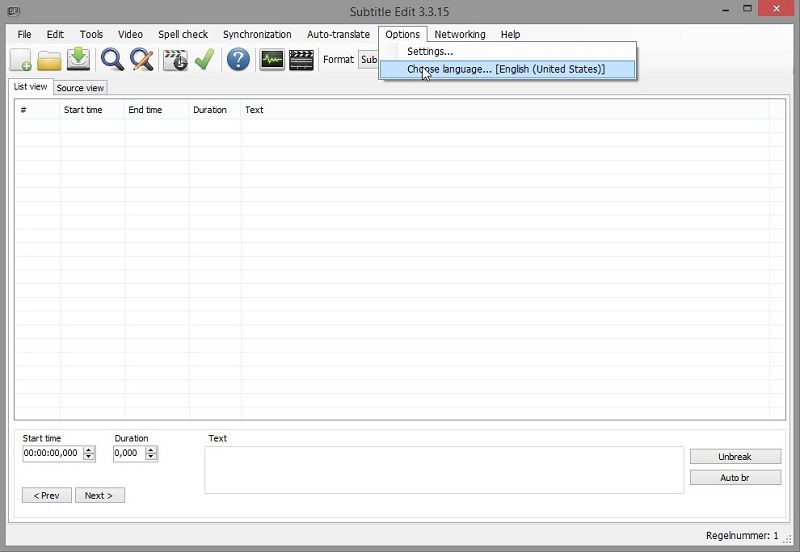
Kies Nederlands
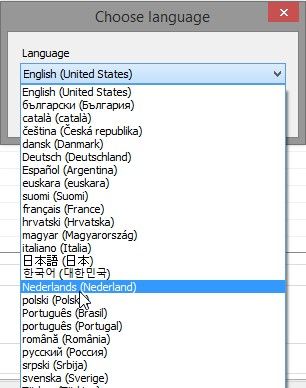
Klik op 'ok'.
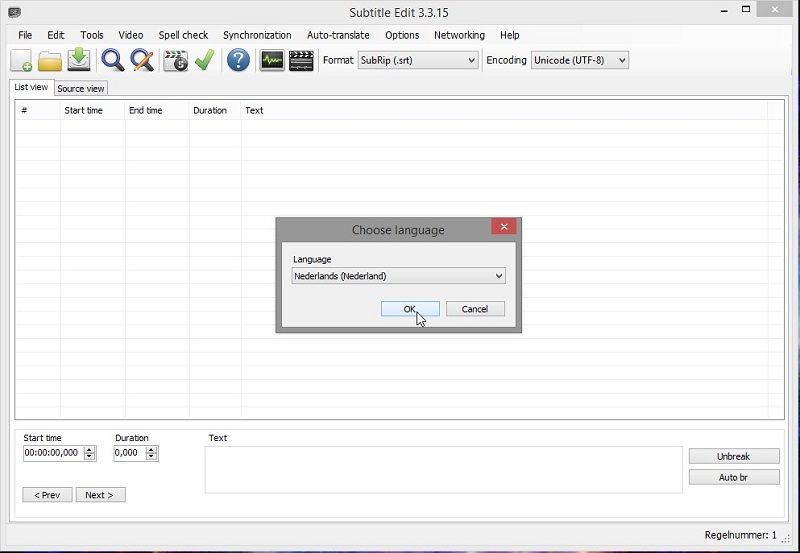
We gaan nu de ondertiteling laden, die we net van de blu-ray afgehaald hebben.
Klik op Bestand-> Import/OCR Blu-ray-sup-bestand.
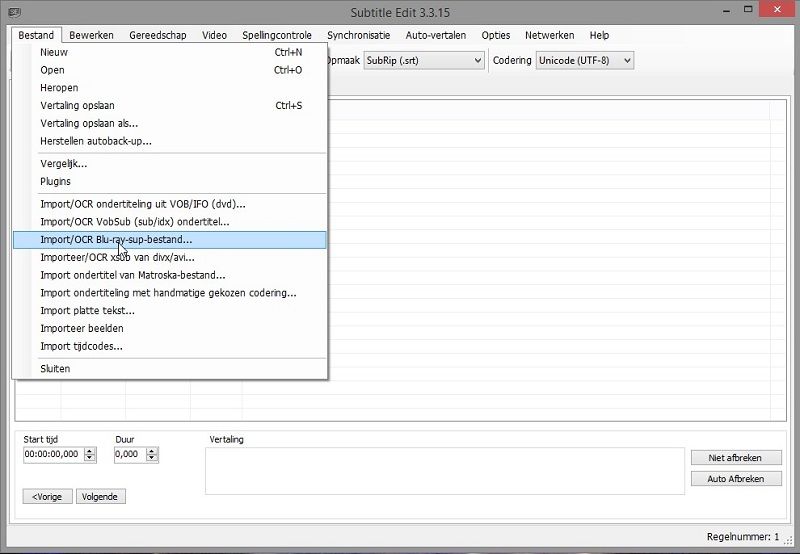
Ga naar de ondertiteling van de blu-ray.
Klik op 'openen'.
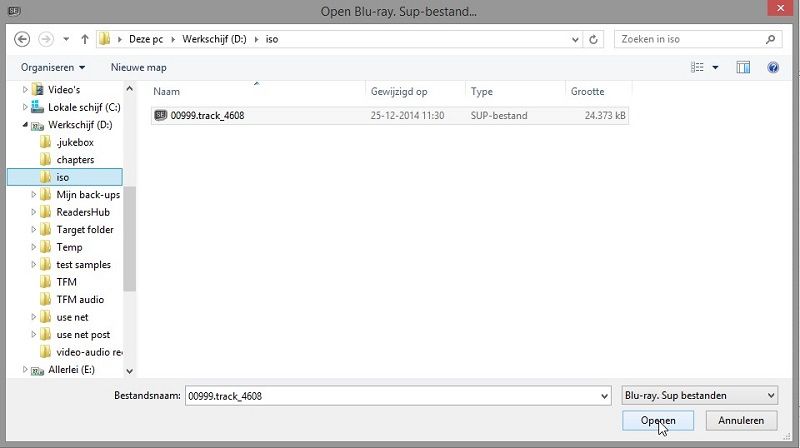
Dat is dan gelukt .
Laat Subtitle Edit,maar zo staan.
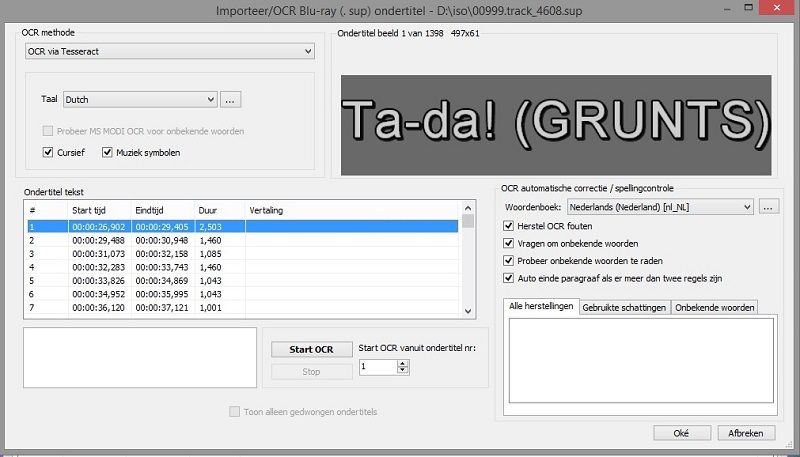
Open Subtitle Workshop.
Klik op Settings-> language-> Dutch.
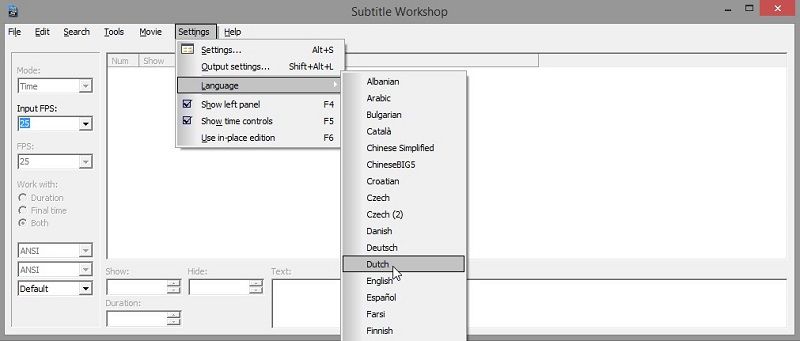
We gaan nu de ondertiteling laden die gedownload is.
Klik op Bestand-> Laad ondertitel.
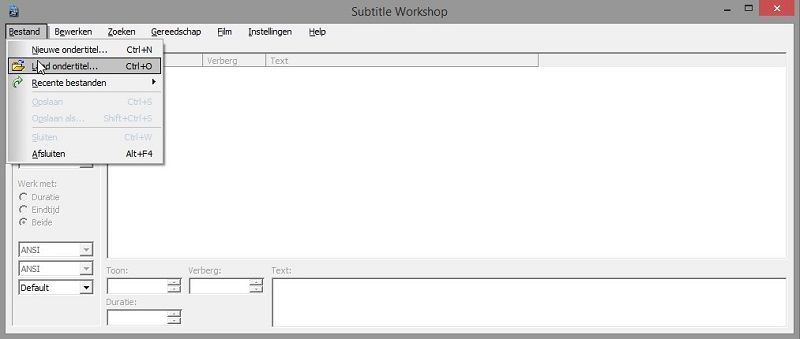
Ga naar de map waar de ondertiteling staat.
Kies de ondertiteling.
Klik op 'openen'.
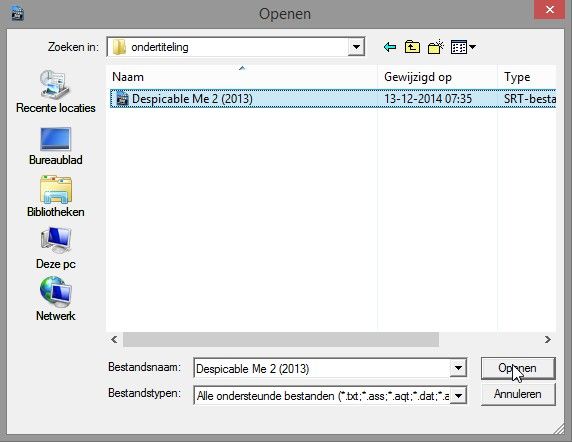
De twee vensters van Subtitle Edit en Subtitle Workshop heb ik nu boven elkaar gezet.
Zo kunnen we gemakkelijk de twee ondertitelingen vergelijken in de tijden.
Ik heb 1 van de eerste belangrijke regels gepakt om te vergelijken.
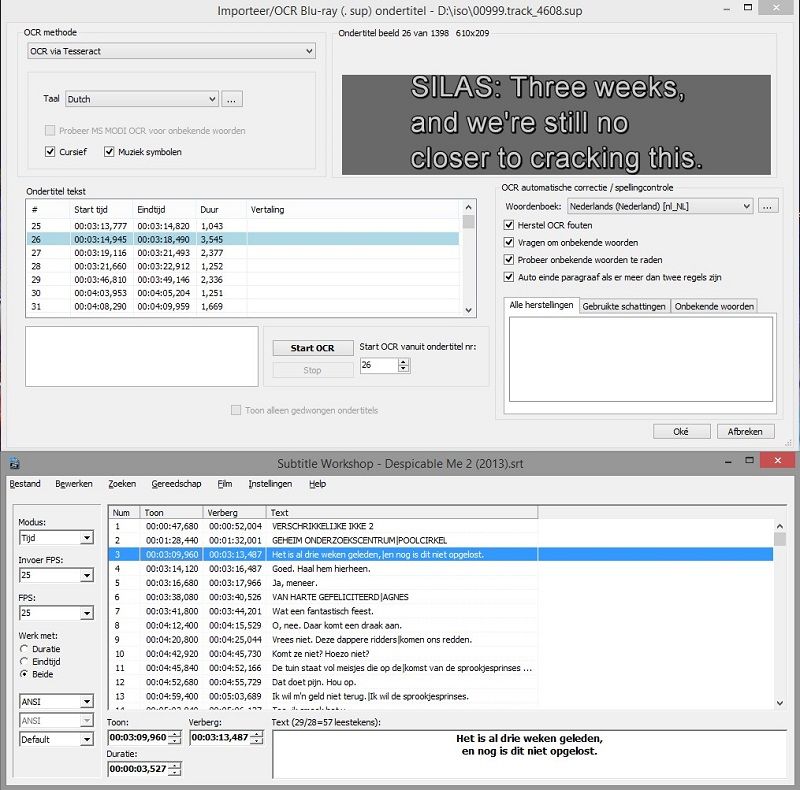
Er zit zo'n 5 seconden verschil tussen de srt en blu-ray sup.
Die tijd van de bluray-ray sup is de juiste tijd.
De eerste regel van de srt gaan we 5 seconden verzetten.
klik op Bewerken-> Timings->Aanpassen->Ondertitels aanpassen.
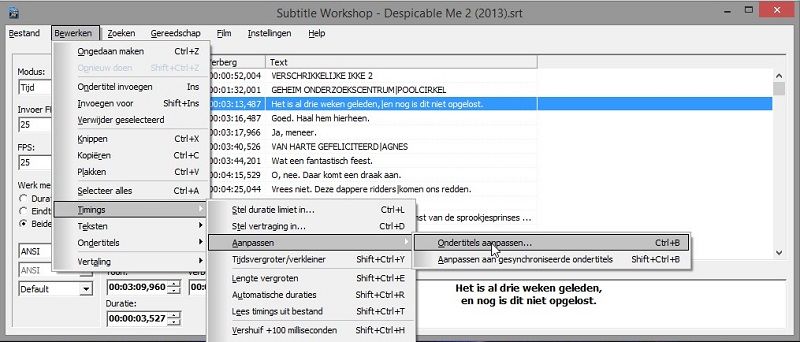
Verzet de eerste tijd met 5 seconden, de rest er na wordt automatisch aangepast.
Klik op 'Aanpassen'.
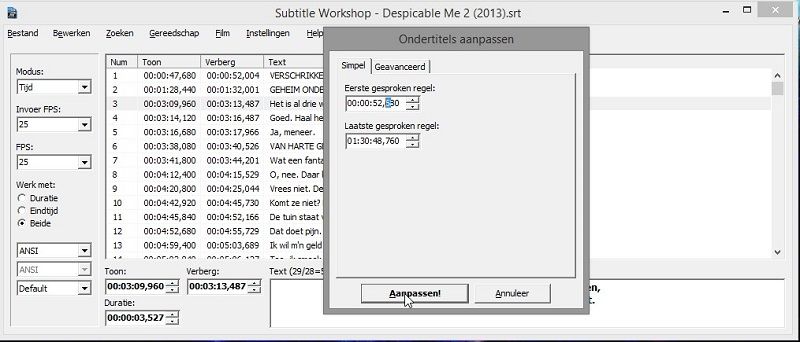
De tijden liggen nu aardig bij elkaar ,maar we moet nog naar de laatste regels kijken.
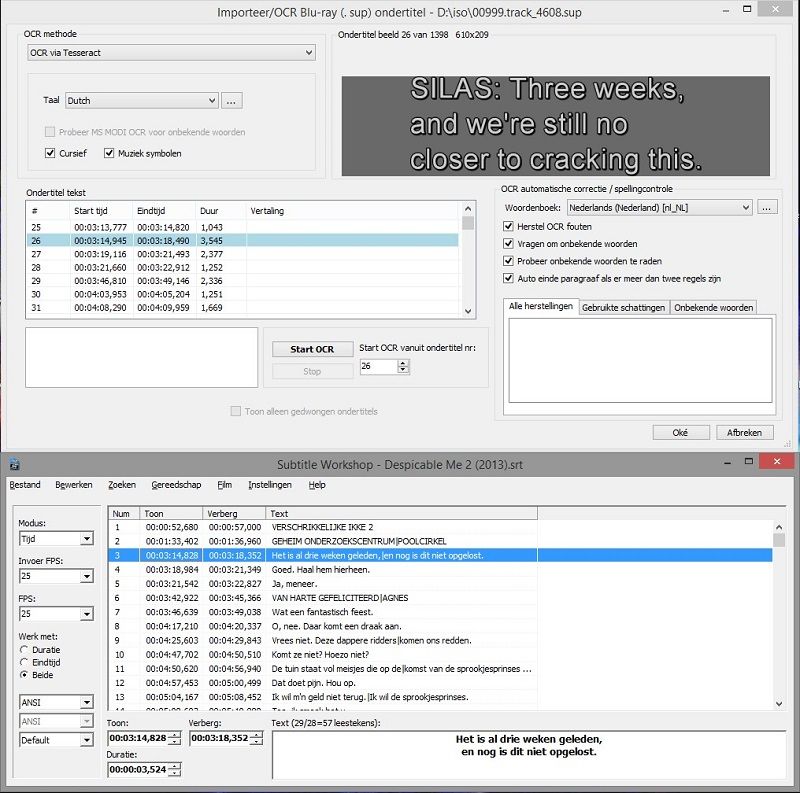
De laatste regel in blu-ray sup is 1:30:53,031 ,dus in die tijd veranderen we ook de srt.
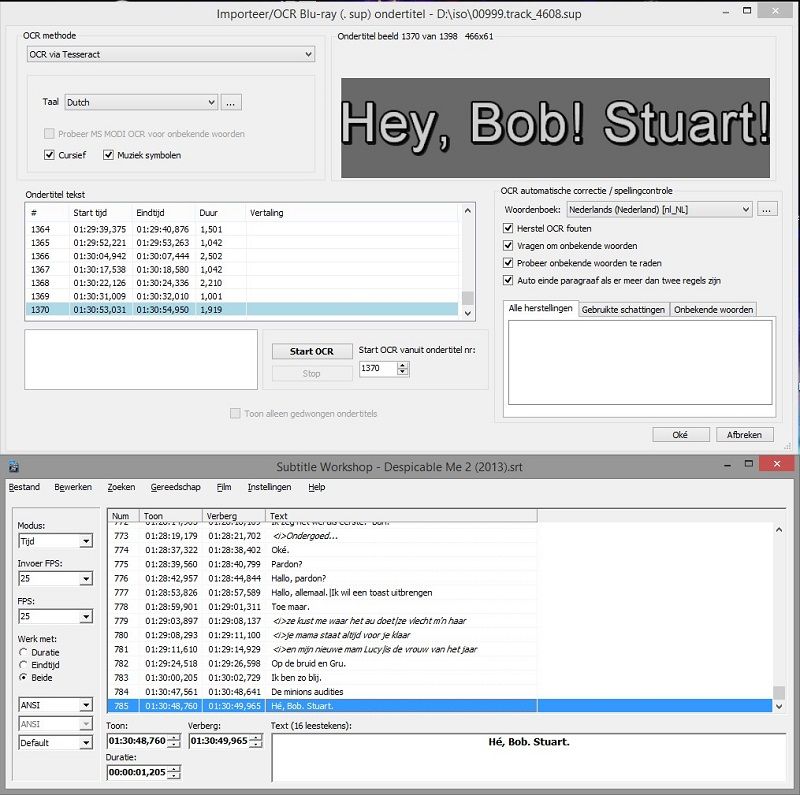
klik op Bewerken-> Timings->Aanpassen->Ondertitels aanpassen.
Stel de laatste regel in 1:30:53,031
Klik op aanpassen.
De voorgaande regels worden automatisch mee aangepast.
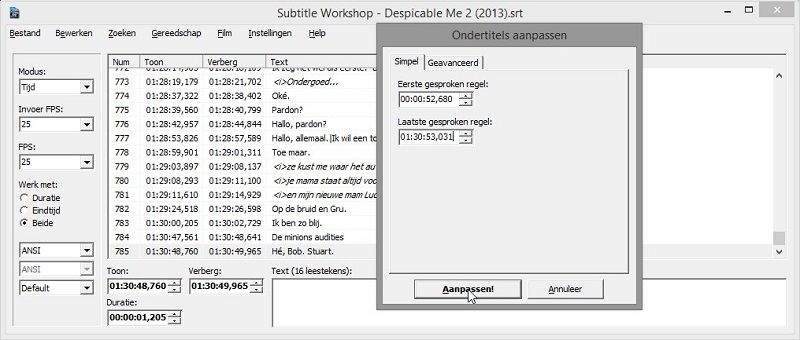
We gaan nu de tussen regels controleren en zien nog een afwijking.
Dat gaan we door middelen oplossen.
Als dit goed is doen we niks.
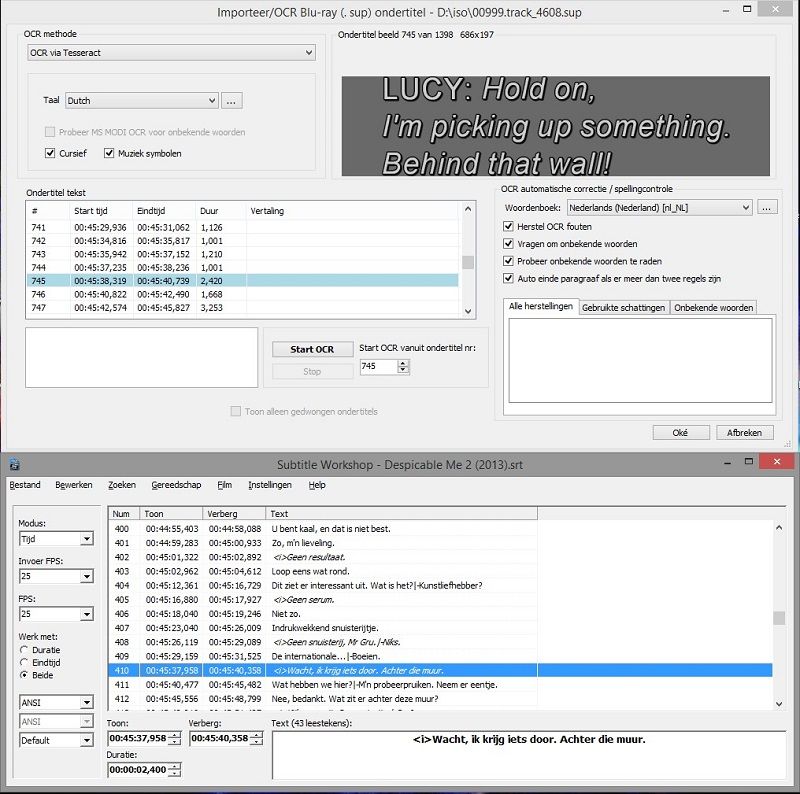
klik op Bewerken-> Timings->Aanpassen->Ondertitels aanpassen.
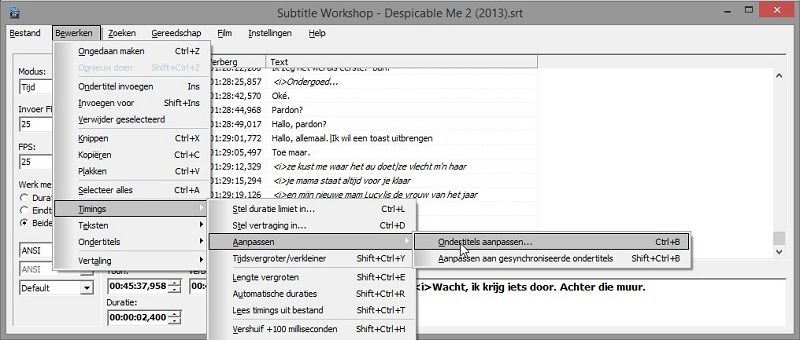
Ik heb in de laatste regel wat 0,7 seconden er boven op gedaan .
Klik op aanpassen.
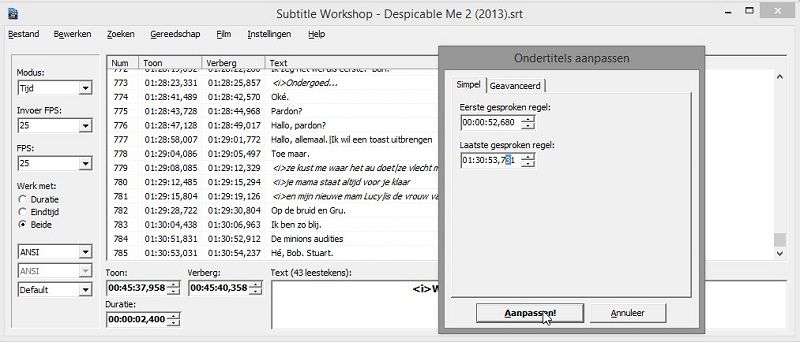
Nu komt alles aardig overeen.
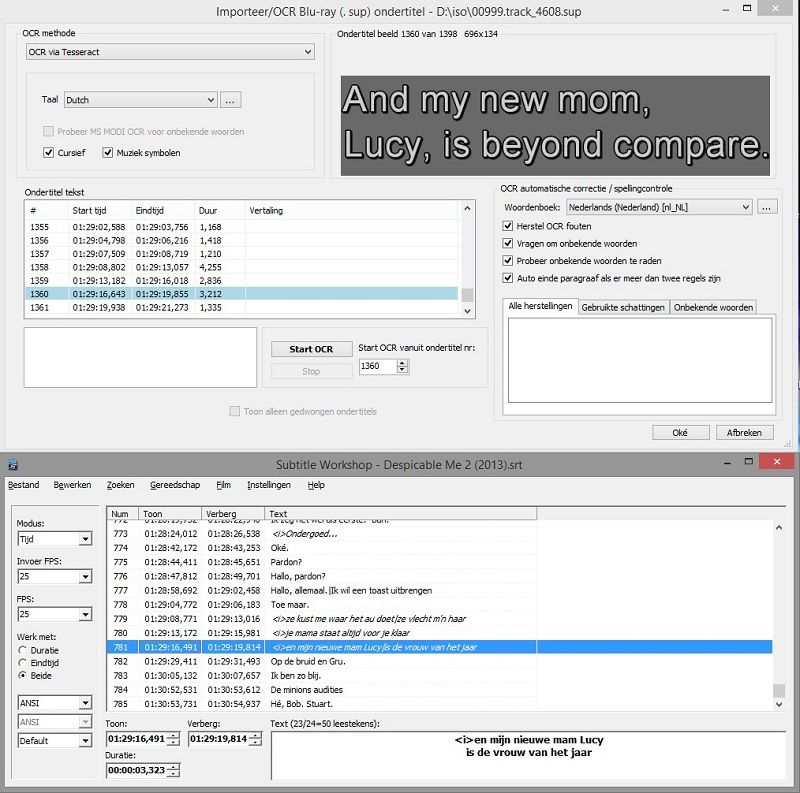
Klik op Bestand-> Opslaan.
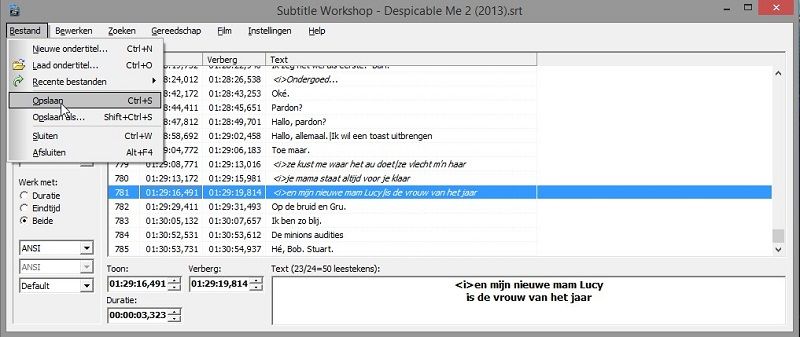
We zullen alles nog even nakijken met de mediaplayer.
Open Media Player Classic.
Klik op Bestand -> Map openen.
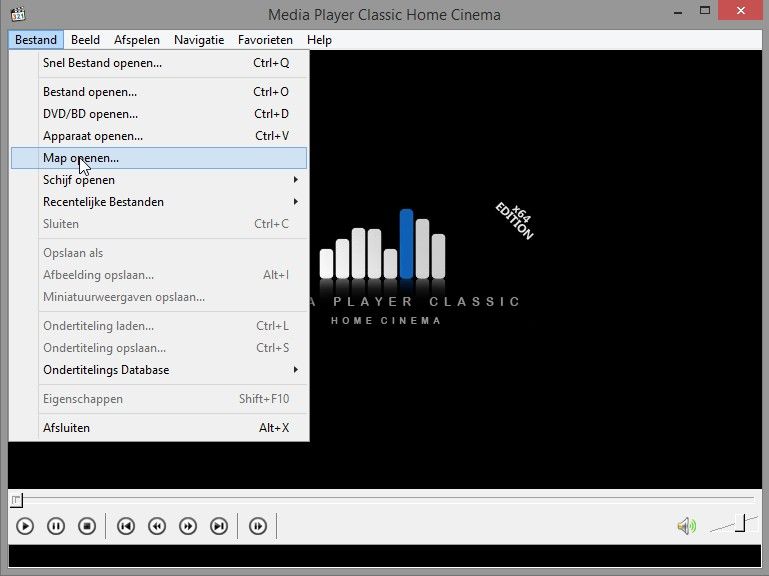
Ga naar het mapje BDMV in de virtuele speler.
Klik op 'Map selecteren'.
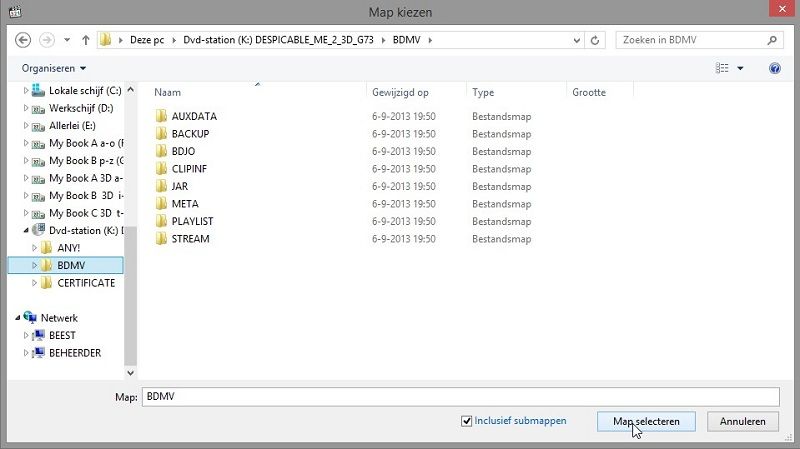
Klik op bestand-> Ondertiteling laden.
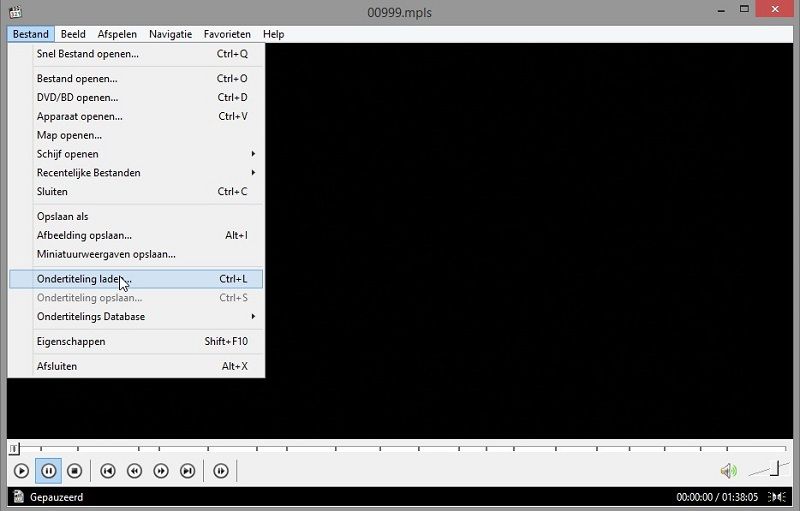
Ga naar het srt bestandje die net aangepast is.
Klik op 'Openen'.
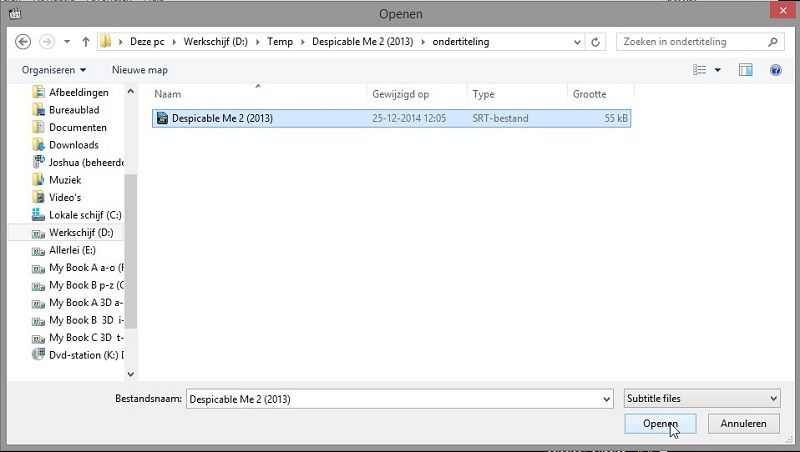
Speel nu de film ,en kijk of allen naar behoren loopt.
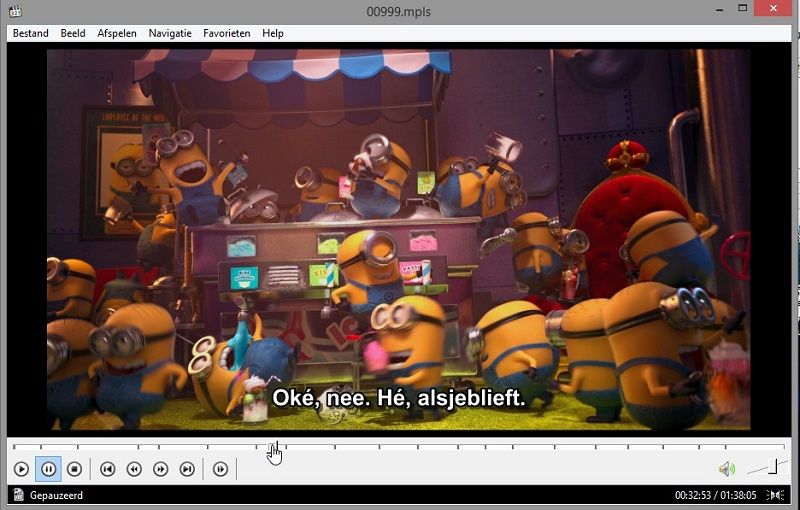
Gewoon even wat punten nakijken.
Als alles goed is dan laat je de ondertiteling zo ,en anders op de bekende manier iets corrigeren of een andere srt versie downloaden.

-------------------------------------------------------------------------------------------------------------------------------------------------------------------
Hoofdstuk 4
Srt (ondertiteling) muxen met een 3D blu-ray(iso)
We gaan nu de aangepaste ondertiteling muxen met de 3D blu-ray(iso)
Open tsMuxerGUI
Klik op 'add'.
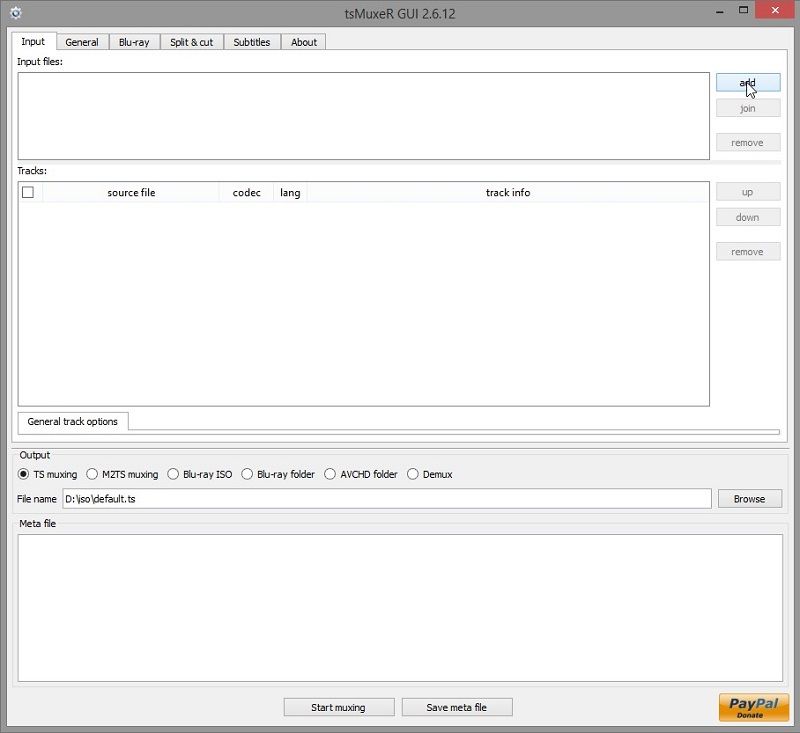
Ga naar de virtuele speler->BDMV->PLAYLIST-> 00999.
Klik op openen.
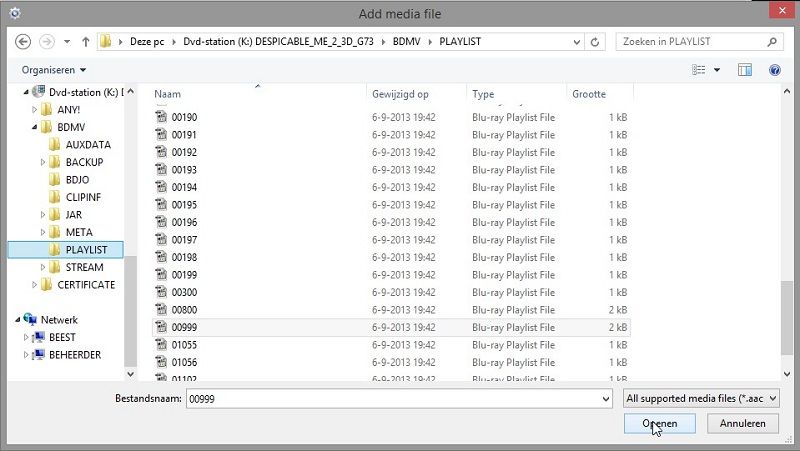
Klik op 'add'.
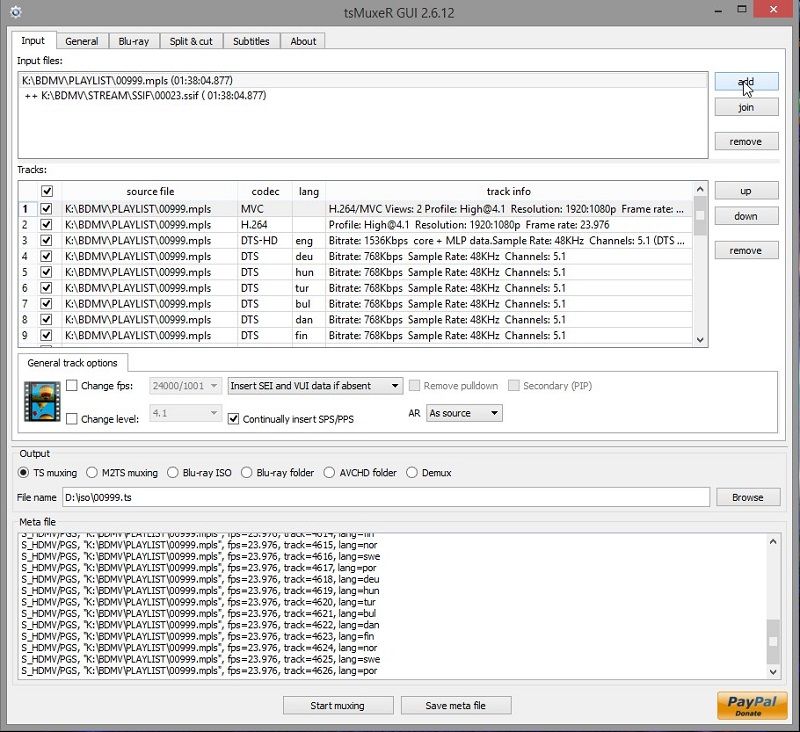
Ga naar de aangepaste srt (ondertiteling).
Klik op 'Openen'.
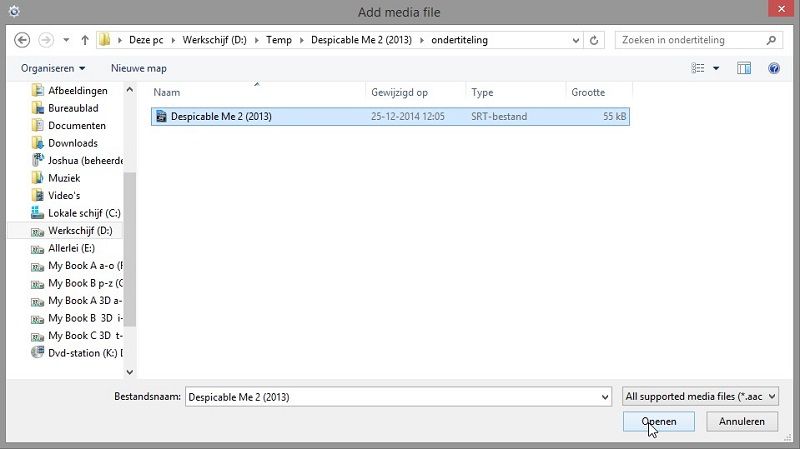
Klik op de srt totdat het blauw kleurt.
Verander de 'Language und(undetermined)' in de juiste taal.
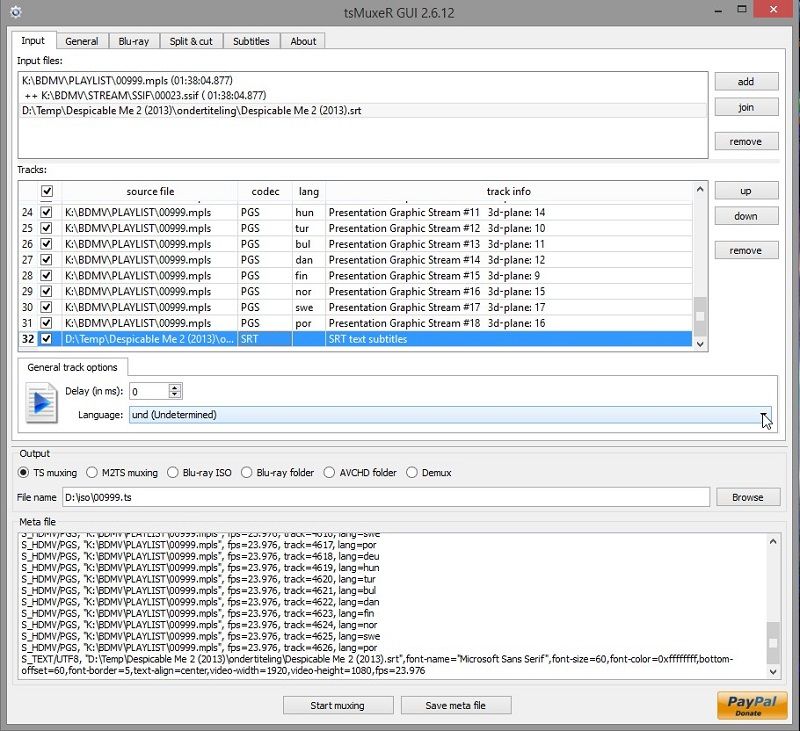
Kies Dutch
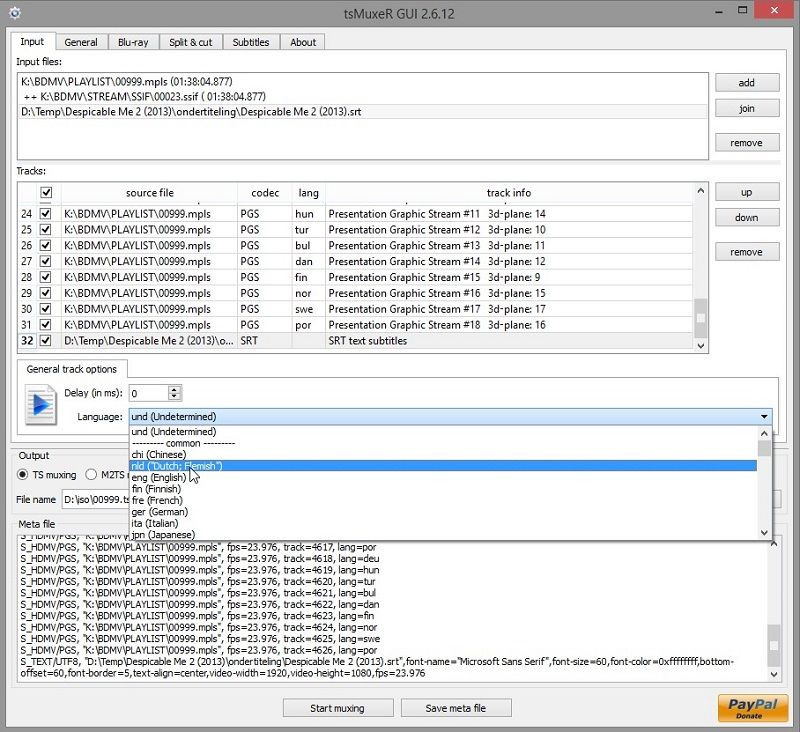
Vink bij output 'Blu-ray ISO' aan.
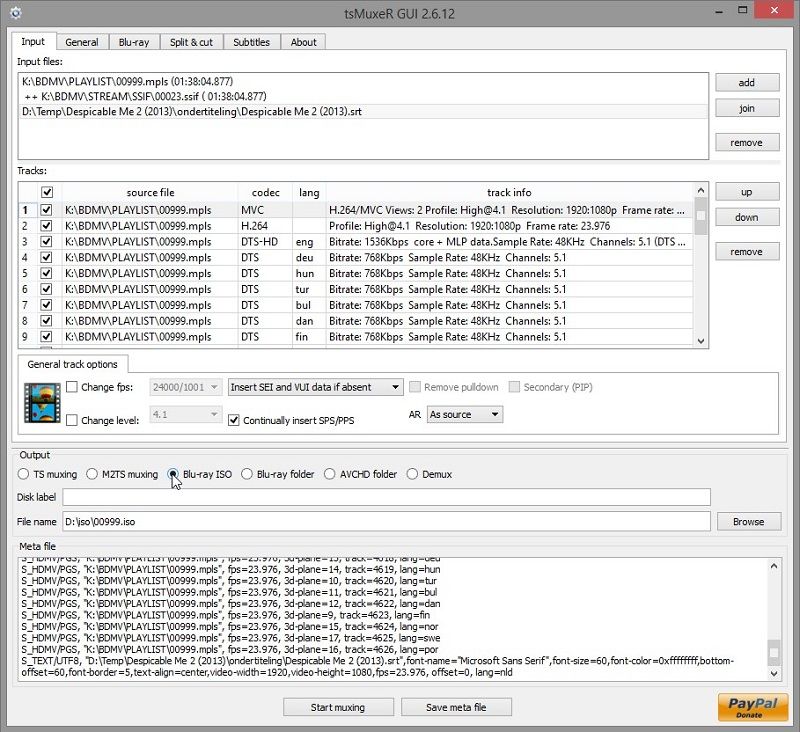
Vink alles naar wens aan .
De bovenste twee bestanden zijn de video's die nodig zijn voor een 3D .
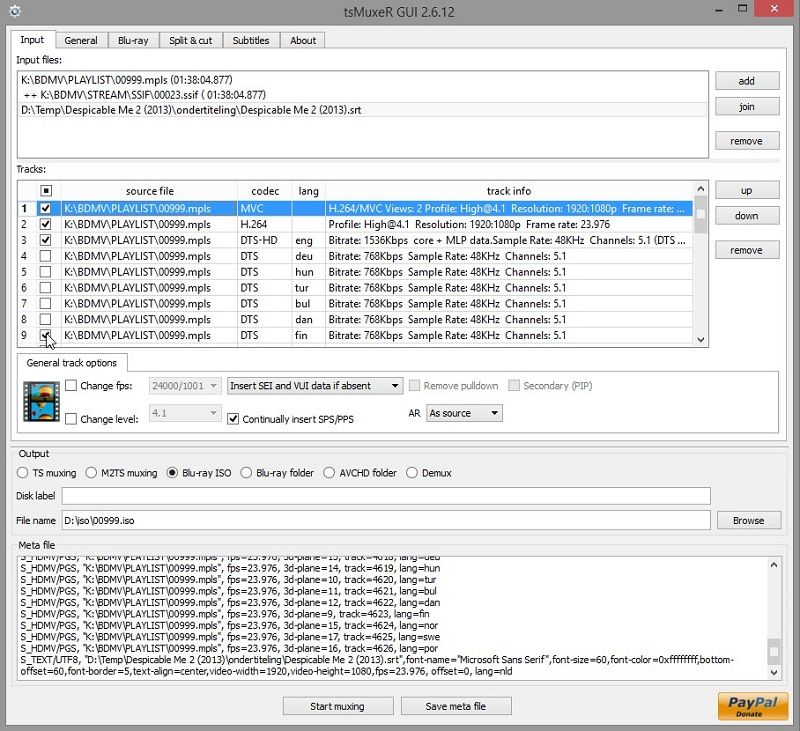
DTS-HD kan geconverteerd worden naar DTS.
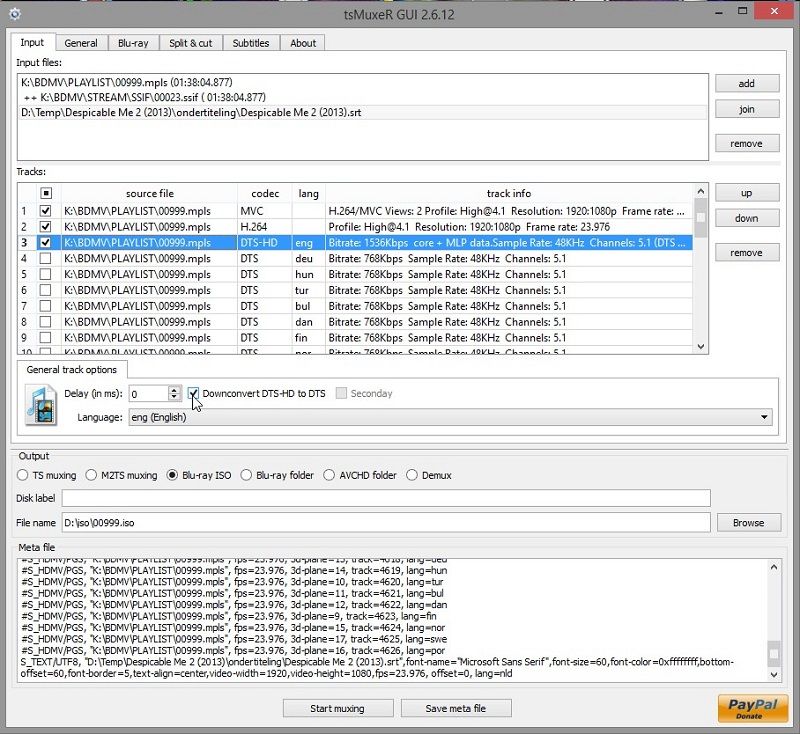
Klik op Blu-ray.
Hier zien we allerlei instellingen voor hoofdstukken en zo .
Ik laat hier alles staan voor wat het is.
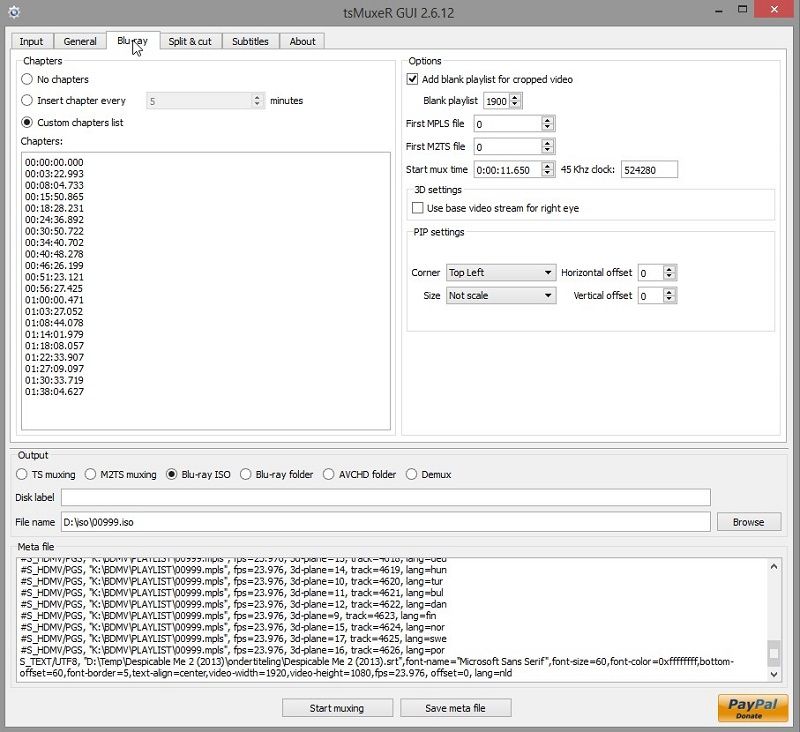
Klik op 'Subtitles'.
Hier kunnen we de ondertiteling naar wens instellen.
Dit zijn mijn instellingen.
Klik op 'Font'.
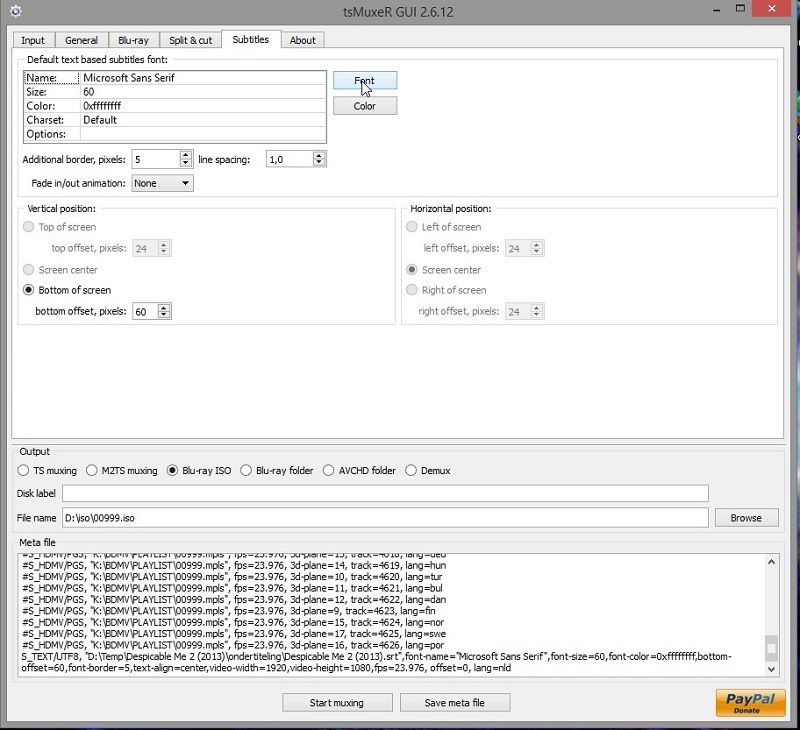
Microsoft Sans Serif in normale stijl ,en 60 als grote is mijn voorkeur.
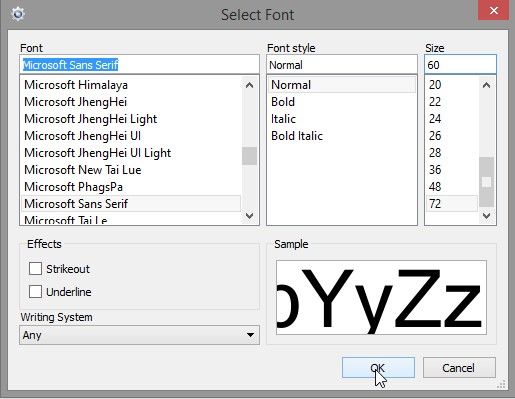
De hoogte van een ondertiteling bij een vol beeld .heb ik op 60 staan.
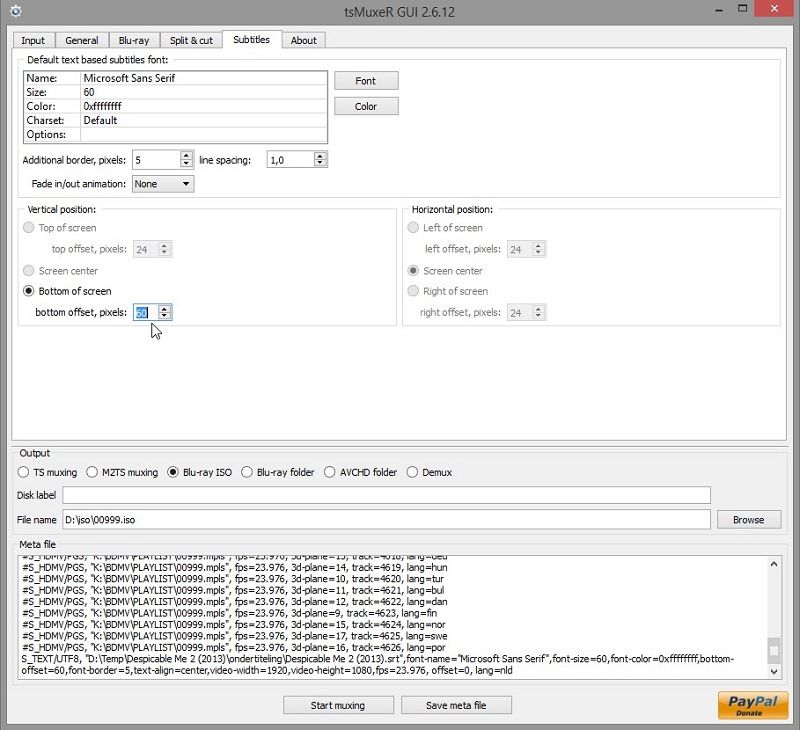
De hoogte van een ondertiteling bij een beeld met twee zwarte balken .heb ik op 175 staan.
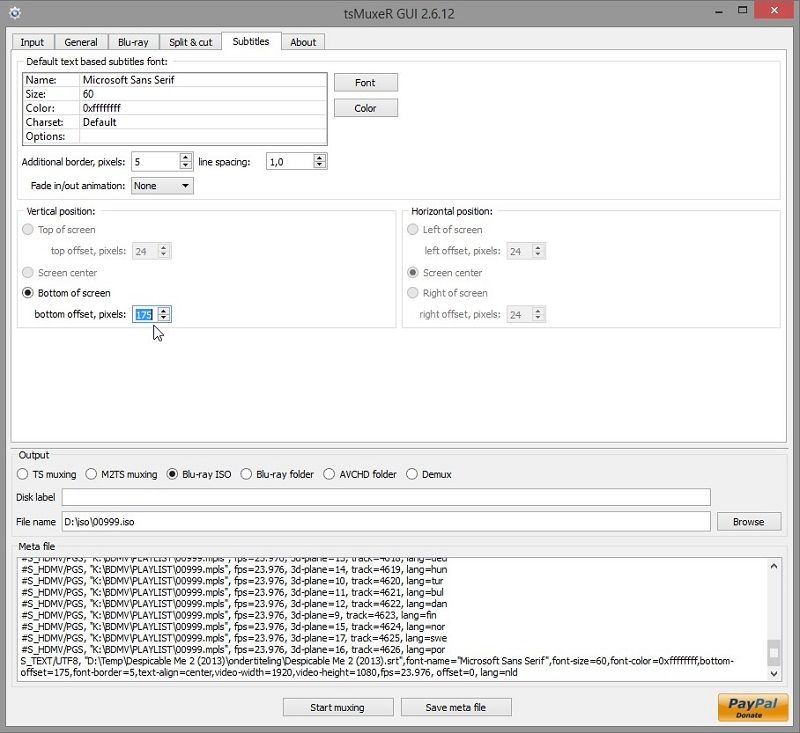
Het is zover.
Start muxing.
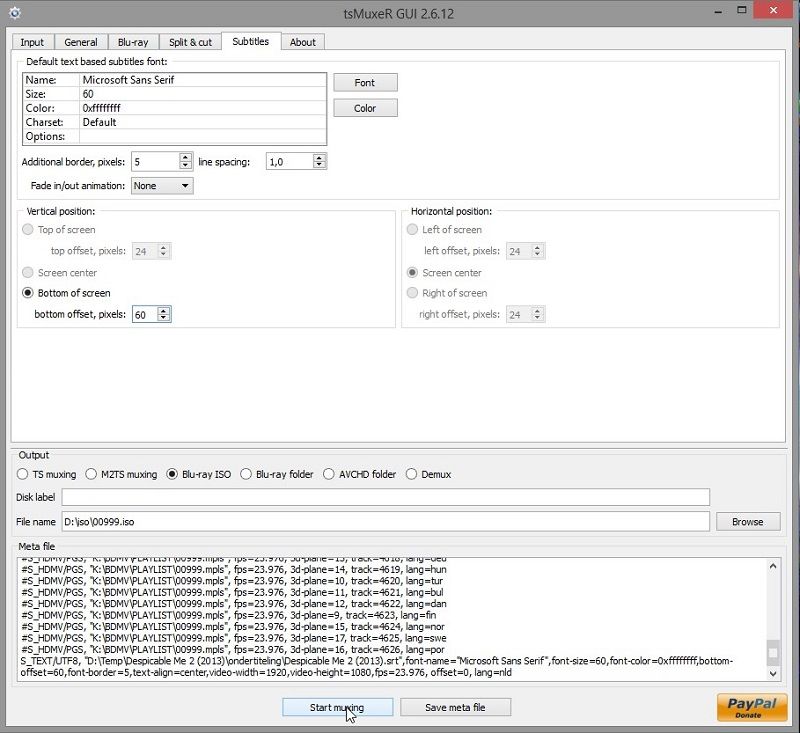
Alles gaat naar behoren.
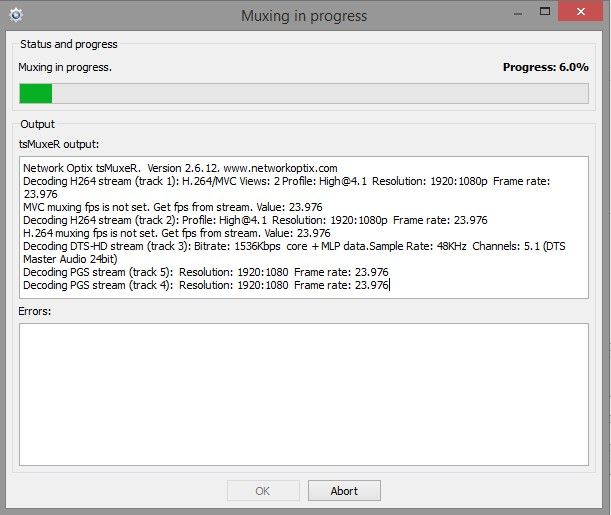
De nieuwe 3D blu-ray (iso) is gereed.
Klik op 'OK'.
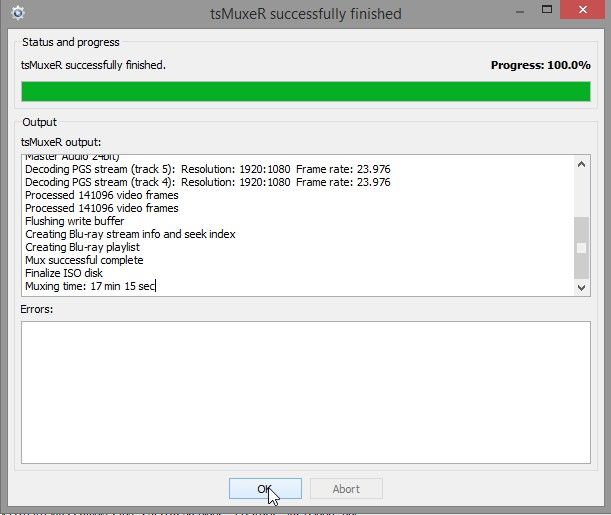
Deze 3D blu-ray(iso) bestaat uit een Hoofdfilm met een Nederlandse ondertiteling ,en voor de rest naar voorkeur aangevinkt.
Zo ziet het in 2D uit ,maar is direct af te spelen als 3D op een ondersteunende mediaplayer.
Deze 3D blu-ray(iso) is ook te branden op een blu-ray schijf ,en af te spelen op een 3D blu-rayspeler.
Veel plezier er mee.
